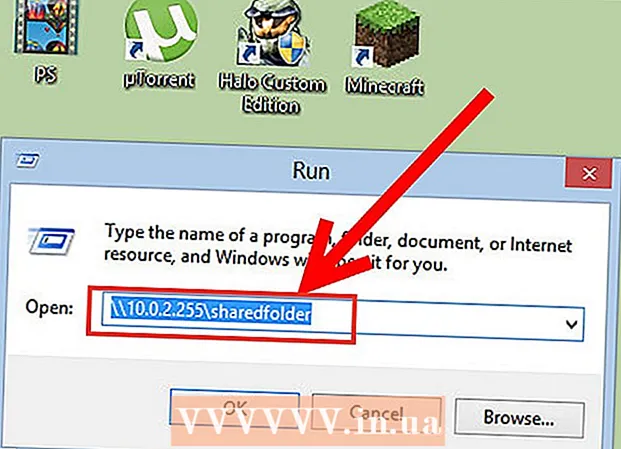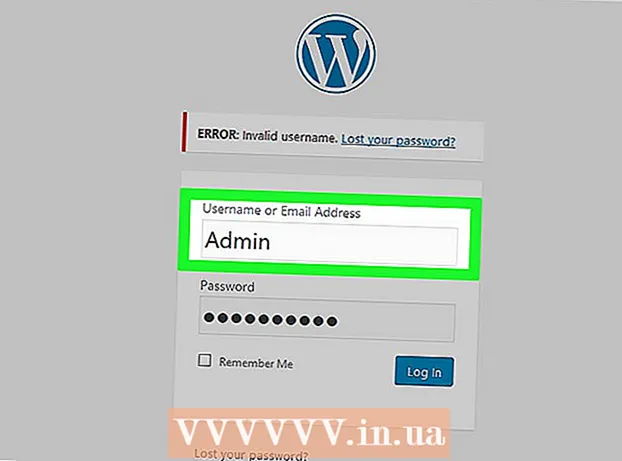Autor:
Eugene Taylor
Loomise Kuupäev:
8 August 2021
Värskenduse Kuupäev:
1 Juuli 2024
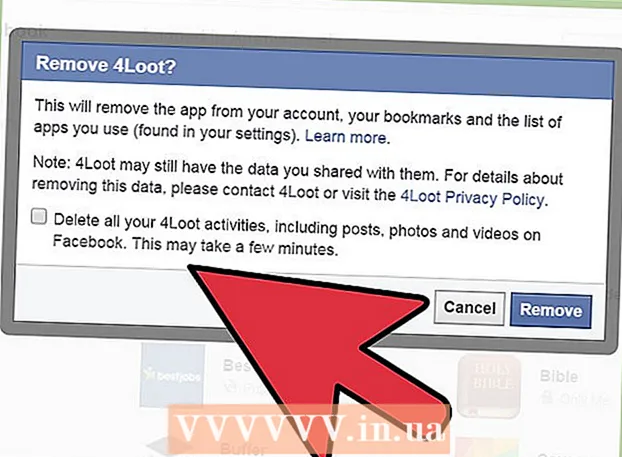
Sisu
- Astuda
- 1. meetod 2-st: kustutage põhilehelt
- 2. meetod 2-st: koos rakenduste keskuse otsinguribaga
- Näpunäited
- Hoiatused
Rakendusi / mänge on kahte tüüpi: üks tüüp lisatakse teie kontole ja teine mitte. Facebooki praegune liides koosneb teie lehest paremal asuvast paneelist. See paneel koosneb rühmadest, rakendustest, sündmustest, lemmikutest, sõpradest, huvidest, lehtedest jne. Kogu paneel koosneb ainult nendest rakendustest, lehtedest, sõpradest jne, mille olete oma kontole lisanud. Need rakendused ja mängud saate eemaldada.
Astuda
1. meetod 2-st: kustutage põhilehelt
 Logige sisse Facebooki. Sisestage küsimisel oma kasutajanimi ja parool.
Logige sisse Facebooki. Sisestage küsimisel oma kasutajanimi ja parool. 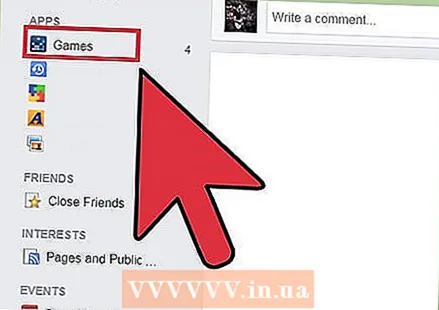 Zoe konkreetne mäng / rakendus, mille soovite kustutada. See asub rakenduse kategoorias jaotises „Seaded”. Vasakul külgribal jaotises „Rakendused” peaksite nägema valikut „Mängud”. Klõpsake selle uue lehe ülaosas tekstil "Teie mängud". See viib teid mängude lehele. Sellel lehel kuvatakse kõik teie Facebooki kontoga lingitud mängud, sealhulgas teave selle kohta, millal te viimati mängisite.
Zoe konkreetne mäng / rakendus, mille soovite kustutada. See asub rakenduse kategoorias jaotises „Seaded”. Vasakul külgribal jaotises „Rakendused” peaksite nägema valikut „Mängud”. Klõpsake selle uue lehe ülaosas tekstil "Teie mängud". See viib teid mängude lehele. Sellel lehel kuvatakse kõik teie Facebooki kontoga lingitud mängud, sealhulgas teave selle kohta, millal te viimati mängisite. 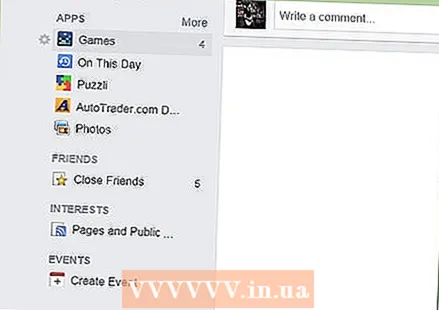 Viige hiirekursor rakenduse / mängu kohale. Kui hõljutate kursorit konkreetse rakenduse / mängu kohal, kuvatakse selle rakenduse nimest vasakule seadete ikoon, mis sarnaneb väikese halli käiguga.
Viige hiirekursor rakenduse / mängu kohale. Kui hõljutate kursorit konkreetse rakenduse / mängu kohal, kuvatakse selle rakenduse nimest vasakule seadete ikoon, mis sarnaneb väikese halli käiguga.  Klõpsake sellel seadete ikoonil. See avab rippmenüü, millel on vähemalt 3 valikut: "Lisa lemmikutesse", "Muuda seadeid" ja "Kustuta rakendus".
Klõpsake sellel seadete ikoonil. See avab rippmenüü, millel on vähemalt 3 valikut: "Lisa lemmikutesse", "Muuda seadeid" ja "Kustuta rakendus". 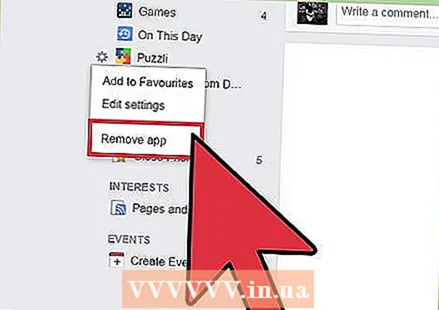 Valige suvand "Kustuta rakendus" või "Kustuta mäng". Rippmenüüs saate mängu kustutada, kui teil seda palutakse. See avab uue hüpikakna, kus palutakse teil kinnitada. Samuti saate märkida ruudu, et kustutada sõnumeid rakendusest Facebookis. Rakenduse kustutamiseks klõpsake nuppu "Kustuta".
Valige suvand "Kustuta rakendus" või "Kustuta mäng". Rippmenüüs saate mängu kustutada, kui teil seda palutakse. See avab uue hüpikakna, kus palutakse teil kinnitada. Samuti saate märkida ruudu, et kustutada sõnumeid rakendusest Facebookis. Rakenduse kustutamiseks klõpsake nuppu "Kustuta". - Ilmub hoiatus, milles palutakse teil kinnitada, et soovite selle rakenduse / mängu kustutada.
2. meetod 2-st: koos rakenduste keskuse otsinguribaga
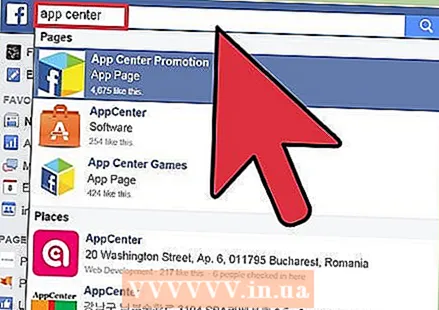 Sisestage Facebooki otsinguribale „App Center”. Klõpsake lehe ülaosas esimest linki. Lehe ülaosas näete jaotisi „Otsingumängud”, „Teie mängud” ja „Tegevus”.
Sisestage Facebooki otsinguribale „App Center”. Klõpsake lehe ülaosas esimest linki. Lehe ülaosas näete jaotisi „Otsingumängud”, „Teie mängud” ja „Tegevus”. 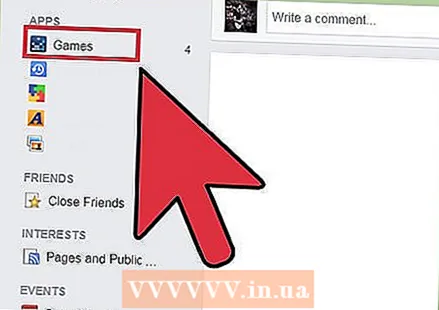 Klõpsake nuppu "Teie mängud". Leidke rakendus / mäng, mille soovite eemaldada, ja hõljutage kursorit parempoolses ülanurgas, kus X peaks ilmuma. Kui olete rakenduskeskuses jõudnud jaotiseni „Teie mängud”, peate eemaldatavate rakenduste leidmiseks minema jaotisse „Rakenduse seaded”.
Klõpsake nuppu "Teie mängud". Leidke rakendus / mäng, mille soovite eemaldada, ja hõljutage kursorit parempoolses ülanurgas, kus X peaks ilmuma. Kui olete rakenduskeskuses jõudnud jaotiseni „Teie mängud”, peate eemaldatavate rakenduste leidmiseks minema jaotisse „Rakenduse seaded”.  Klõpsake nuppu "X". Kui klõpsate nupul "X", ilmub kinnituskast. Samuti antakse teile võimalus eemaldada oma profiililt kogu selle rakendusega seotud sisu, näiteks sõnumid ja fotod.
Klõpsake nuppu "X". Kui klõpsate nupul "X", ilmub kinnituskast. Samuti antakse teile võimalus eemaldada oma profiililt kogu selle rakendusega seotud sisu, näiteks sõnumid ja fotod. 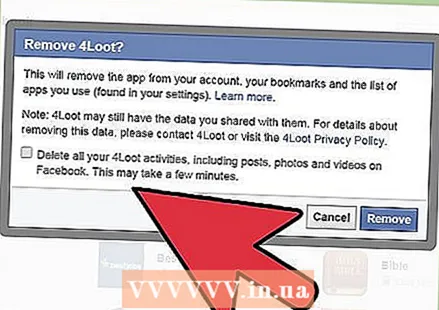 Klõpsake nuppu Kustuta ja oodake. Selle akna allosas peate klõpsama tekstil "Eemalda rakendus". Klõpsake seda ja ilmub kinnituskast koos võimalusega eemaldada kogu rakendusega seotud sisu oma profiililt, näiteks sõnumid ja fotod.
Klõpsake nuppu Kustuta ja oodake. Selle akna allosas peate klõpsama tekstil "Eemalda rakendus". Klõpsake seda ja ilmub kinnituskast koos võimalusega eemaldada kogu rakendusega seotud sisu oma profiililt, näiteks sõnumid ja fotod.
Näpunäited
- Kui olete rakenduse või mängu eemaldanud, ei tohiks see midagi teie ajaskaalale paigutada; kui aga midagi postitati enne rakenduse eemaldamist, jääb see teie ajaskaalale.
Hoiatused
- Rakendusel või mängul võib teie kasutamise ajal teave olla salvestatud, kuid arendajaga ühendust võttes võite taotleda mis tahes teabe kustutamist.
- On rakendusi, mida ei saa kustutada, näiteks märkmed, sündmused, fotod ...